As Pastas Inteligentes no macOS são uma ferramenta valiosa para a gestão e localização eficiente dos seus arquivos. Ao contrário das pastas tradicionais, elas não armazenam dados diretamente, mas funcionam como pesquisas dinâmicas que se atualizam automaticamente. Esta funcionalidade pode poupar-lhe tempo valioso, especialmente ao realizar buscas frequentes.
Imagine que, regularmente, acede à sua pasta de downloads e ordena os ficheiros por data de adição para encontrar os mais recentes. Com as Pastas Inteligentes, pode criar uma pasta chamada “Downloads Recentes” que exibirá automaticamente apenas os ficheiros que foram transferidos para a pasta Downloads no dia de hoje. Assim, evita várias ações repetitivas.
O processo de criação envolve a definição de critérios de pesquisa específicos, como “todos os arquivos de áudio no seu disco”, e a sua posterior gravação como uma Pasta Inteligente. Esta pasta pode ser acessada a partir do seu ambiente de trabalho ou da barra lateral do Finder, aproveitando o poder da pesquisa avançada do Finder, que muitas vezes é ignorada em favor da pesquisa básica do Spotlight.
Criação de uma Pasta Inteligente
A opção para criar Pastas Inteligentes está disponível no menu “Arquivo” do Finder. Para aceder ao Finder, basta clicar no seu ambiente de trabalho, o que fará com que ele apareça na barra de menu superior.
Ao selecionar a opção, abrir-se-á uma janela de pesquisa. Para adicionar novos critérios de pesquisa, use o botão “+” localizado à direita.
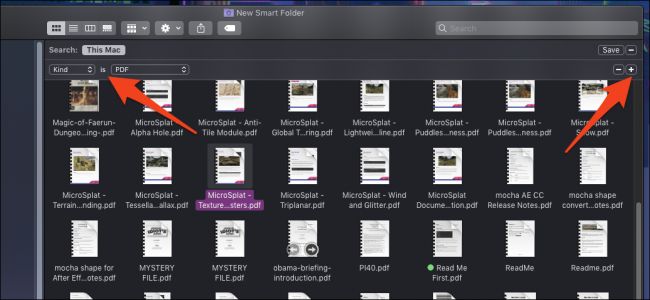
Pode criar quantas Pastas Inteligentes necessitar. Por padrão, o Finder apresentará apenas os ficheiros que correspondam a todos os critérios definidos. Para alterar este comportamento, mantenha a tecla Option pressionada enquanto clica no botão “+”, que se transformará em três pontos. Ao fazer isso, poderá agrupar uma lista de critérios e escolher entre as opções “Qualquer”, “Todos” e “Nenhum”.
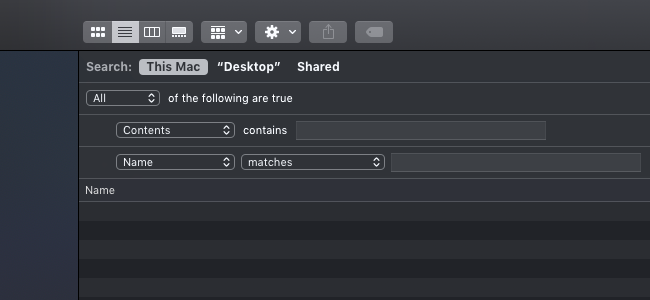
Além das opções de pesquisa padrão, ao selecionar “Outro” no menu suspenso, terá acesso a uma lista completa de opções adicionais.
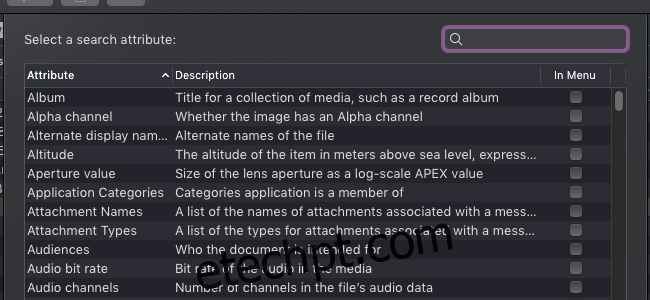
Embora algumas destas opções, como a pesquisa por latitude de geotags em imagens, possam não ser úteis no dia a dia, outras podem ser extremamente úteis. Quando estiver satisfeito com os critérios definidos, clique em “Salvar”, junto ao botão “+”.
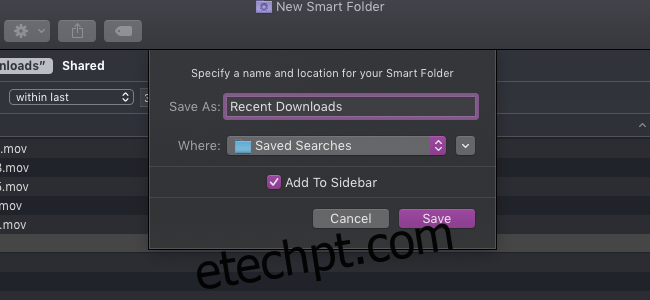
Por defeito, a pasta será guardada na pasta “Pesquisas Salvas” e adicionada à barra lateral. Caso prefira que ela apareça no ambiente de trabalho, pode alterar a localização aqui.
Exemplos Práticos de Pastas Inteligentes
Se procura inspiração para começar a usar as Pastas Inteligentes, apresentamos alguns exemplos que podem ser bastante úteis:
Localizar Arquivos de Grande Dimensão
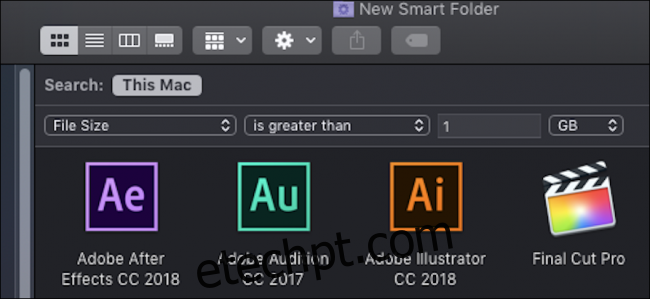
Uma pesquisa bastante útil é “Tamanho do arquivo é maior que 1 GB” ou o tamanho que considerar excessivo. Ao guardar esta pesquisa como uma Pasta Inteligente, poderá encontrar facilmente os arquivos de maior tamanho que pretende eliminar.
Eliminar Ficheiros Duplicados
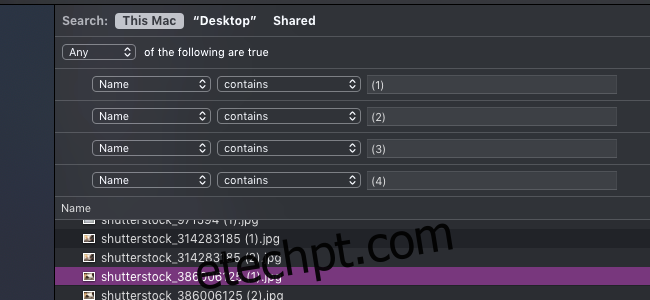
O macOS adiciona automaticamente “(1)” aos nomes de arquivos duplicados. Ao pesquisar por este padrão, juntamente com alguns números mais altos, poderá visualizar todos os arquivos duplicados no seu disco.
Identificar Ficheiros .DMG para Excluir
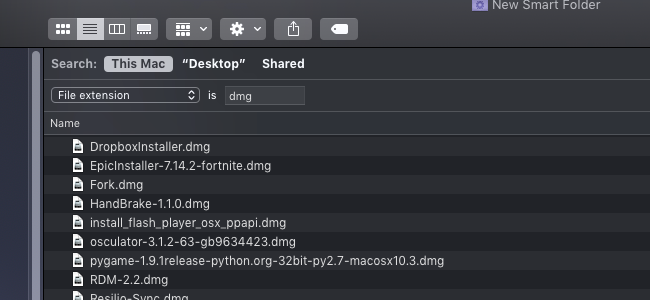
Quando transfere uma aplicação para macOS da internet, ela normalmente vem num ficheiro .dmg. Estes ficheiros ocupam espaço desnecessário e podem sobrecarregar a sua pasta de downloads. Ao pesquisar por arquivos com a extensão .dmg, poderá encontrá-los facilmente. Normalmente, pode excluí-los com segurança após a instalação das aplicações.
Visualizar Transferências Recentes
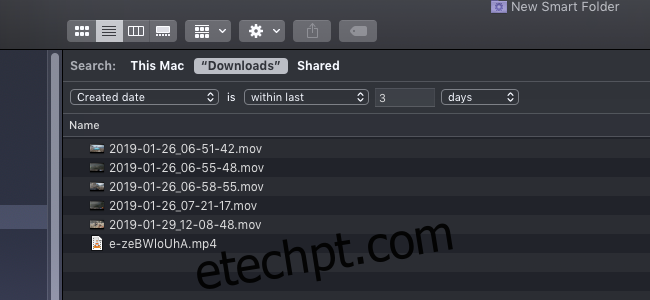
Para este exemplo, o processo de configuração é ligeiramente diferente. Deve criar uma “Nova Pasta Inteligente” a partir da pasta Downloads. Isto irá dar-lhe a opção de pesquisar por “Downloads”. A partir daqui, pode filtrar por itens criados nos últimos dias.